Aktywne łącza są używane w HTML do przekierowywania użytkownika zasobu do innej strony lub zasobu internetowego. Ponadto aktywne linki mogą zawierać ścieżkę do różnych plików do pobrania. Do utworzenia tego elementu używany jest odpowiedni znacznik znacznika.
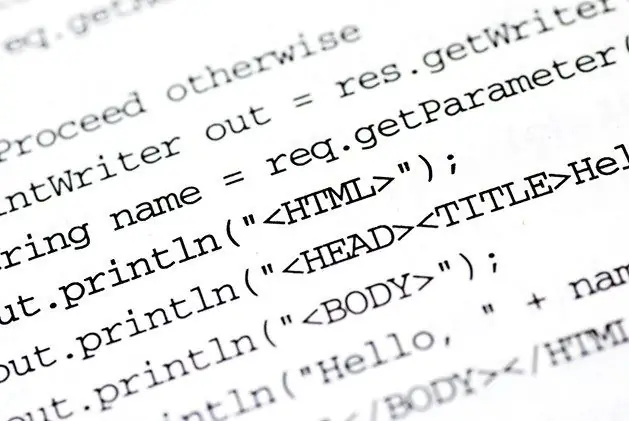
Instrukcje
Krok 1
Otwórz plik HTML, klikając go prawym przyciskiem myszy i wybierając „Otwórz za pomocą” - „Notatnik”. Możesz także użyć alternatywnych edytorów, aby zmienić kod strony. Na przykład możesz zainstalować narzędzie Notepad ++, które jest dobrym odpowiednikiem standardowego Notatnika i ma tryb podświetlania kodu, aby ułatwić nawigację w tworzonym dokumencie.
Krok 2
Przejdź do sekcji dokumentu, aby zmienić kod, który będzie widoczny dla użytkowników zasobu internetowego. Wstaw następujący tekst do żądanego fragmentu znacznika:
Nazwa linku
W takim przypadku parametr href wskazuje adres, do którego element będzie się odwoływał. Ważne jest, aby ten adres był prawidłowy, w przeciwnym razie link nie zostanie uznany za aktywny.
Krok 3
Możesz podać konkretny adres w formacie https://address.ru. Na przykład:
W takim przypadku tworzony jest link do zasobu wyszukiwania o adresie google.com. Nazwa Google zostanie wyświetlona na stronie, aby użytkownik informował użytkownika o zasobie, do którego zostanie przekierowany.
Krok 4
Tworząc łącze, możesz również określić ścieżki symboliczne do określonych stron i dokumentów. Na przykład masz folder o nazwie folder w tym samym katalogu, co aktualnie edytowany plik HTML i zawiera on dokument page.html. Jeśli chcesz wyświetlić aktywny link do tej strony bez podawania całego adresu swojej witryny, możesz wstawić następujący kod:
Nazwa linku
Krok 5
W takim przypadku określasz ścieżkę względną do pliku page.html, który znajduje się we wspomnianym wyżej katalogu. Klikając w ten link, użytkownik zostanie przekierowany na utworzoną stronę page.html, która może już zawierać inny kod.
Krok 6
Po edycji dokumentu zapisz zmiany, klikając opcję „Plik” - „Zapisz”. Zakończyłeś dodawanie gorącego łącza do dokumentu HTML.






